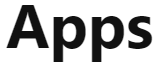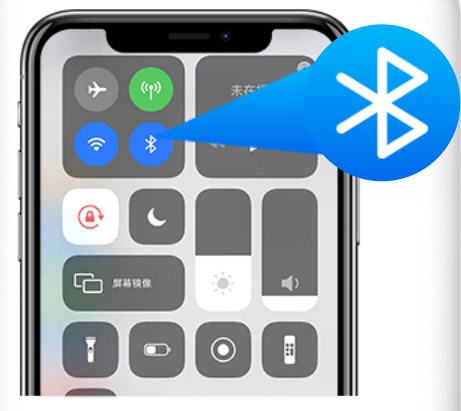La aplicación HDWifiCamPro App para Android es una potente herramienta que permite a los usuarios conectar y configurar fácilmente su cámara XCS7-2001-BLK. Este manual de instrucciones proporciona información detallada sobre cómo instalar el hardware de la cámara, conectarse al AP de la cámara, añadir la cámara a la aplicación y configurar los ajustes WIFI de la cámara. Los usuarios también pueden aprender a controlar la plataforma de la cámara, tomar instantáneas y grabar archivos de vídeo, ajustar el brillo y el contraste, sintonizar el sonido del intercomunicador, ver vídeos en la tarjeta SD y consultar los registros de eventos de alarma de la cámara. Además, el manual ofrece consejos para solucionar problemas comunes como imágenes borrosas, cámaras desconectadas y fallos de funcionamiento de las cámaras de seguridad. Con esta completa guía, los usuarios pueden empezar a utilizar rápidamente la aplicación HDWifiCamPro para Android para obtener vídeo en tiempo real y uso punto a punto de su cámara XCS7-2001-BLK.
Aplicaciones Aplicación HDWifiCamPro para Android
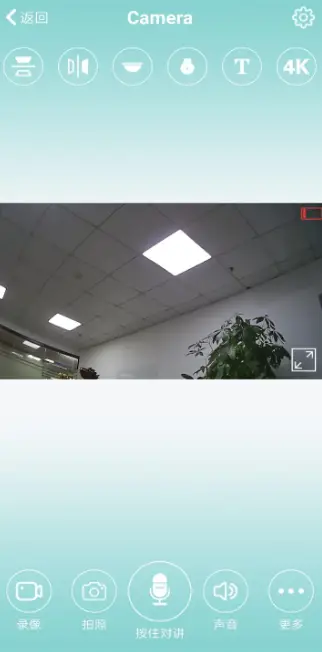
Producto y accesorios
- Cámara
- Adaptador de corriente
- Soporte de montaje
- Guía de inicio rápido
- Disco
Empezar a utilizar
- Instalación del hardware
- Conectar a la cámara AP
- Añadir cámara
- Obtener vídeo en tiempo real, uso punto a punto .Configurar cámara WIFI
- Conectar al router
- Configurar WIFI de la cámara
- Apagar cámara AP, visualización WIFI
Teléfono móvil Instalación de la aplicación
- Descarga e instala HDWifiCamPro desde Apple Store para IOS, y busca en GooglePlay para Android. Para facilitar la instalación, escanea el siguiente código QR para descargar e instalar HDWifiCamPro. Si su dispositivo no puede conectarse a GooglePlay, por favor, escanee el código QR APK a continuación para descargar e instalar.
Nota: Se recomienda utilizar el software de escaneo de códigos QR que viene con su navegador o un tercero para escanear y descargar App. WeChat no admite la descarga directa ni la instalación de archivos de aplicaciones.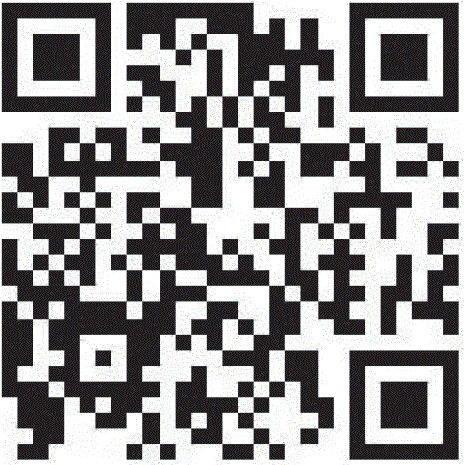
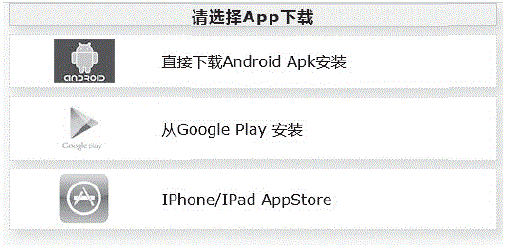
- Haga clic en «+» para añadir una nueva cámara. Haga clic y añada la cámara conectada, entre en la página para añadir la cámara, fillene el UID o la contraseña para añadir la cámara. Nota: cuando utilice la cámara por primera vez, consulte la sección «Configurar la cámara para conectarla a la red WIFI» en las instrucciones para configurar la cámara para conectarla a su router antes de añadir la cámara.
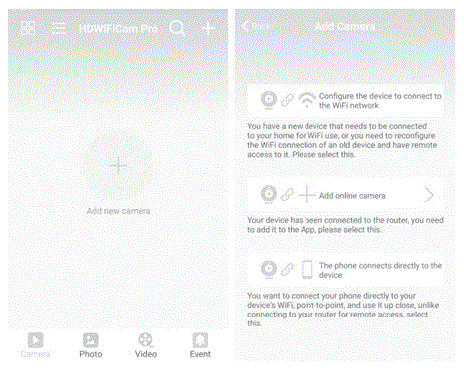
- Hay dos formas de introducir rápidamente el UID de la cámara: A. Escanear el código QR de la cámara; B. Buscar la cámara a través de la red local.
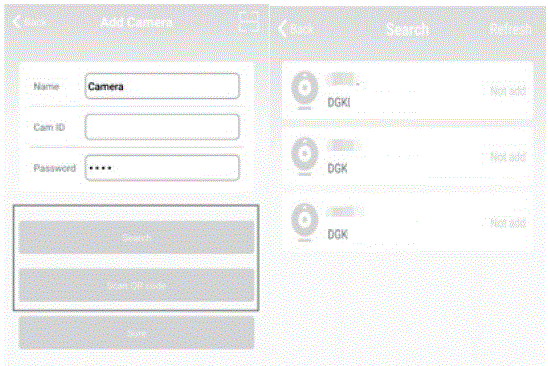
- Introduzca el nombre de la cámara y la contraseña P2P. La contraseña P2P predeterminada es 6666. Confirme y haga clic en Aceptar. La cámara se ha añadido correctamente. Se recomienda
modificar la contraseña de acceso P2P después de configurar la cámara.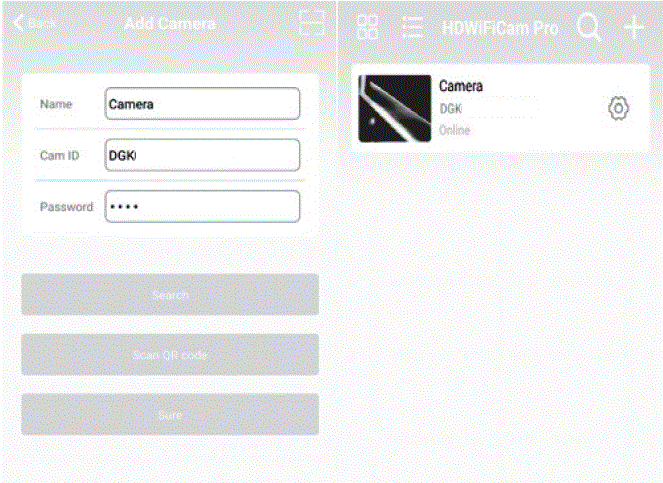
- Después de que la cámara se muestre en línea, haga clic en la cámara que acaba de añadir para ver el vídeo en tiempo real. Puede controlar el dispositivo en la interfaz de vídeo.
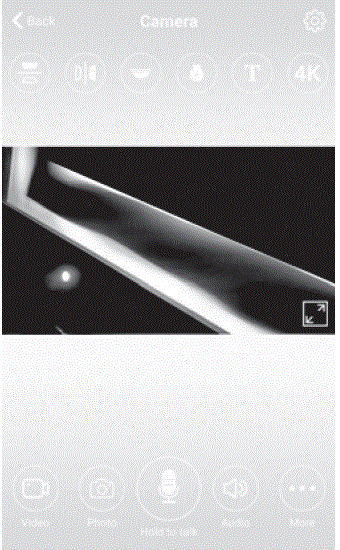
- Iconos y botones para páginas de vídeo.
- Otras características de la página.

Ver el vídeo actual real-�me 
Ver capturas de pantalla tomadas por la cámara 
Ver archivos de vídeo para tu dispositivo móvil 
Ver registro de eventos de alarma de la cámara
Configuración de la cámara
- Haga clic en el botón de engranaje situado en la parte posterior para abrir la página de configuración avanzada de la cámara.
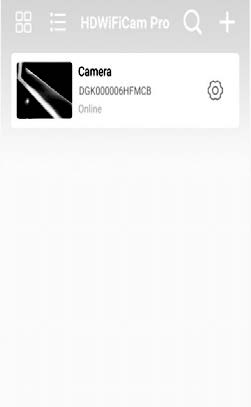
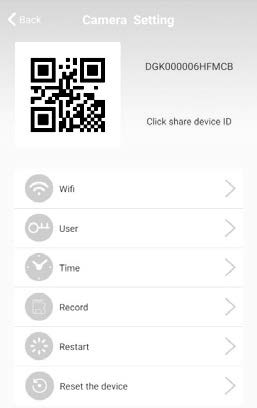
- Modificar la conexión WIFI. Seleccione Configuración WIFI y la cámara mostrará los puntos de conexión Wi-Fi disponibles. Seleccione el nombre de su red Wi-Fi (SSID), introduzca la contraseña Wi-Fi y pulse la tecla finalizar para conectarse.
Nota: Después de guardar, si la cámara está conectada a WIFI, la cámara desconectará la conexión actual para probar una nueva red WIFI, lo que hará que la cámara en la App esté temporalmente fuera de línea durante aproximadamente 1 minuto.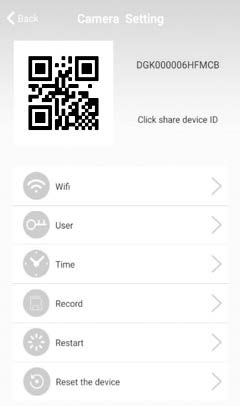
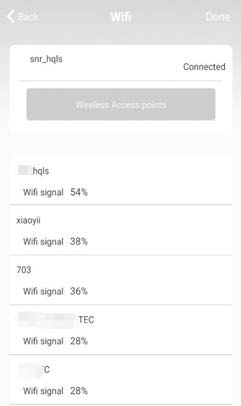
- Ajuste de grabación de vídeo con tarjeta SD: Ajuste el modo y el tamaño de pantalla de la grabación de vídeo con tarjeta SD.
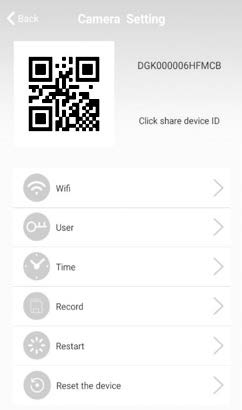
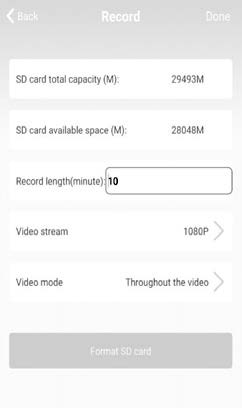
Conectar la cámara a la red inalámbrica Wi-Fi
Si la cámara es nueva o la instala en una nueva ubicación, restablezca los ajustes predeterminados de la cámara (mantenga pulsado el botón de restablecimiento de la cámara durante más de 10 segundos).
de 5 segundos después de que la cámara se inicie), y active el modo AP después de que la cámara se reinicie. La luz indicadora de WIFI parpadea lentamente (una vez cada 3 segundos). A continuación,
active los ajustes del teléfono, conecte el teléfono al punto de acceso AP de la cámara (la red WIFI lleva el nombre del UID de la cámara) y espere a que el teléfono conmute
a la red WIFI de la cámara antes de iniciar App.
- Conecte el teléfono al punto de acceso AP de la cámara (la red WIFI lleva el nombre del UID de la cámara) y espere a que el teléfono cambie a la red WIFI de la cámara antes de iniciar la aplicación.
- Seleccione añadir cámara «+» en la App
- Seleccione para conectar la cámara a la red WIFI.
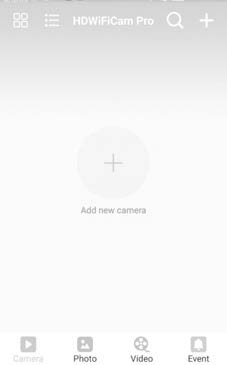
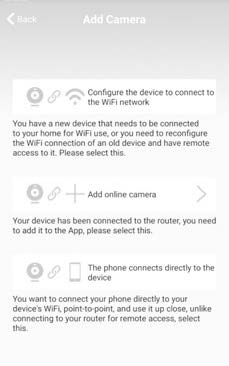
- Haga clic en la configuración WIFI y, a continuación, compruebe que el nombre de red WIFI mostrado coincide con el número UID del dispositivo. A continuación, vuelva a la APP, el
dispositivo se añadirá automáticamente.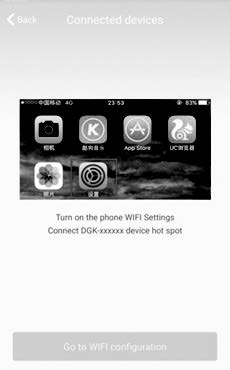
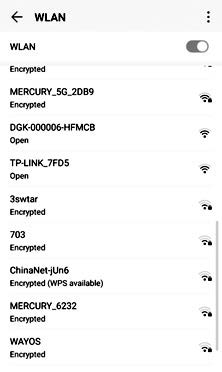
- A continuación, haga clic en la página de configuración de la cámara y haga clic en Configuración Wi-Fi, seleccione el punto de acceso del router que desea configurar e introduzca la contraseña WIFI correcta, espere a que la cámara se conecte.
Nota: si la App siempre falla, intente comprobar lo siguiente:- La luz indicadora de la cámara no parpadea lentamente y el AP no se enciende antes de empezar a configurar WIFI.
- Si el teléfono no consigue conectarse al AP de la cámara, deberá configurar el teléfono para que se conecte al hotspot AP de la cámara.
- Soporta routers ordinarios. Pero los routers públicos que requieren autenticación de página de inicio de sesión no son compatibles.
- Asegúrese de que no hay errores en el nombre de red, contraseña de red y UID al configurar.
- Los nombres y contraseñas WIFI en chino no están soportados en este momento.
- La señal WIFI 5G no es compatible.
- Compruebe si la luz indicadora de WIFI está siempre encendida, si es así, significa que la red de la cámara es correcta, por favor, añada una cámara en línea directamente, la aplicación puede no detectar una configuración de cámara correcta debido al blindaje de la red.
- Si WIFI está en modo de encriptación WEP, cambie a modo WPA.
Visualización del modo P2P
Puedes ver vídeos directamente y operar con la cámara sin necesidad de un router WIFI.
Pasos:
- Reinicia la cámara y espera a que se reinicie y active el modo AP.
- Una vez iniciada la cámara, podrá encontrar la misma red WIFI que el UID de la cámara en la página de configuración WIFI del teléfono, sin encriptación.
- Conecte el teléfono a la red WIFI y espere a que aparezca el icono de conexión exitosa de la señal WIFI.
- Igual que en el modo router, añade una cámara online directamente y podrás encenderla para su uso normal. Si ya ha añadido una cámara, puede conectarse directamente.
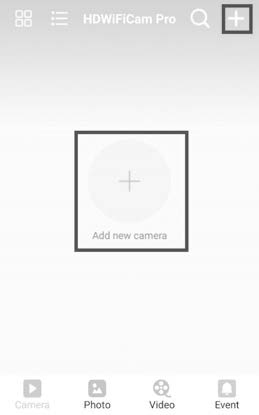
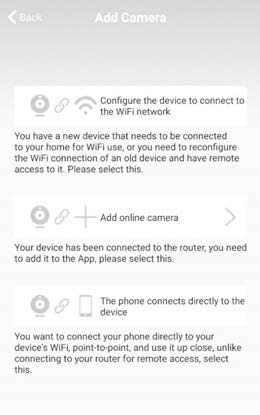
- Una vez establecida la conexión, abre y visualiza los vídeos.
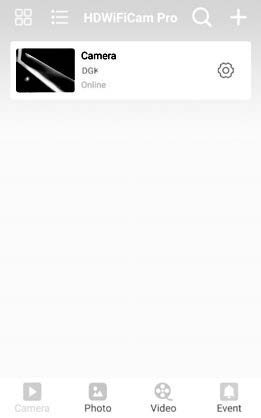

Advertencia de la FCC:
Este equipo ha sido probado y cumple con los límites establecidos para los dispositivos digitales de Clase B, de acuerdo con el apartado 15 de las normas de la FCC. Estos límites están diseñados para proporcionar una protección razonable contra interferencias perjudiciales en una instalación residencial. Este equipo genera, utiliza y puede irradiar energía de radiofrecuencia y, si no se instala y utiliza de acuerdo con las instrucciones, puede causar interferencias perjudiciales en las comunicaciones por radio. No obstante, no se garantiza que no se produzcan interferencias en una instalación concreta. Si este equipo causa interferencias perjudiciales en la recepción de radio o televisión, lo cual puede determinarse apagando y encendiendo el equipo, se recomienda al usuario que intente corregir la interferencia mediante una o más de las siguientes medidas:
- Cambie la orientación o la ubicación de la antena receptora.
- Aumente la separación entre el equipo y el receptor.
- Conecte el equipo a una toma de corriente de un circuito distinto al que está conectado el receptor.
- Consulte al distribuidor o a un técnico de radio/TV experimentado para obtener ayuda.
Precaución: Cualquier cambio o modificación de este dispositivo no aprobado explícitamente por el fabricante podría anular su autoridad para utilizar este equipo.
Este dispositivo cumple la parte 15 de las normas de la FCC. Su funcionamiento está sujeto a las dos condiciones siguientes:
- Este dispositivo no puede causar interferencias perjudiciales, y
- Este dispositivo debe aceptar cualquier interferencia recibida, incluidas las interferencias que puedan causar un funcionamiento no deseado. Este equipo cumple con los límites de exposición a la radiación de la FCC establecidos para un entorno no controlado. Este equipo debe instalarse y utilizarse con una distancia mínima de 20 cm entre el radiador y su cuerpo.
ESPECIFICACIÓN
|
Producto y accesorios |
|
|
Cámara |
XCS7-2001-BLK |
|
Adaptador de corriente |
|
|
Soporte de montaje |
|
|
Guía de inicio rápido |
|
|
Disco |
|
|
Características |
|
|
Compatibilidad con aplicaciones móviles |
Aplicación HDWifiCamPro para Android |
|
Vídeo en tiempo real |
Sí |
|
Uso punto a punto |
Sí |
|
Control de Plataforma de Cámara |
Sí |
|
Intercomunicador de voz bidireccional |
Se requiere la compra de una cámara |
|
Grabación de instantáneas y vídeo |
Sí |
|
Brillo y contraste ajustables |
Sí |
|
Sintonizar sonido de intercomunicador |
Sí |
|
Reproducción de vídeo con tarjeta SD |
Sí |
|
Configuración de los ajustes de la cámara |
Sí |
|
Conexión WIFI |
Sí |
|
Modo AP |
Sí |
|
Escaneado de códigos QR |
Sí |
|
Conexión de señal inalámbrica |
Sí |
|
Conformidad FCC |
Sí |
|
Preguntas frecuentes |
|
|
Cámara Offline |
Compruebe la conexión de red, el cortafuegos y la conexión del router |
|
Imagen borrosa |
Retire la película protectora y enfoque el objetivo |
|
Contraseña por defecto |
6666 |
|
Restablecer la configuración predeterminada de la cámara |
Pulse el botón de reinicio durante 5 segundos |
FAQS
Por favor, pulse el botón de reinicio de la cámara durante unos 5 segundos hasta que la cámara se reinicie.
Si la cámara requiere siempre un nombre de usuario y una contraseña, o un usuario incorrecto, la contraseña por defecto de la cámara es 6666. Si olvida su nombre de usuario o contraseña, puede reanudar la cámara a la configuración predeterminada para obtener el nombre de usuario y la contraseña predeterminados.
Si la cámara está fuera de línea, por favor asegúrese de que la conexión de red es buena, apague el firewall y el software de seguridad, y asegúrese de que la cámara está conectada al router.
Retire la película protectora del objetivo. Si sigue sin estar nítida, gira el objetivo de la cámara y enfócalo para poder obtener una imagen nítida después de enfocar.
Los usuarios pueden ver vídeos en la tarjeta SD desde la interfaz de vídeo.
Los usuarios pueden ajustar el brillo y el contraste, y sintonizar el sonido del intercomunicador desde la interfaz de vídeo.
Los usuarios pueden tomar instantáneas y grabar archivos de vídeo directamente desde la interfaz de vídeo.
Mediante PAN/TILT con los dedos sobre la página de vídeo, puedes controlar el rotador de la plataforma de la cámara, que depende de la distancia de deslizamiento de tu dedo (es necesario adquirir la cámara como soporte).
Haga clic en «+» para añadir una nueva cámara. Haga clic y añada la cámara conectada, entre en la página para añadir la cámara, rellene el UID o la contraseña para añadir la cámara. Nota: cuando utilice la cámara por primera vez, consulte la sección «configurar la cámara para conectarla a la red WIFI» en las instrucciones para configurar la cámara para conectarla a su router antes de añadir la cámara.
Puede descargar e instalar HDWifiCamPro desde Apple Store para IOS, y buscar en GooglePlay para Android. Para facilitar la instalación, escanee el código QR proporcionado en el manual de instrucciones para descargar e instalar HDWifiCamPro.
La aplicación HDWifiCamPro App para Android es una potente herramienta que permite a los usuarios conectar y configurar fácilmente su cámara XCS7-2001-BLK.
¿Por qué la herramienta de búsqueda no puede detectar la cámara?
Por favor, asegúrese de que la conexión de red es buena, desactive el firewall y el software de seguridad, y asegúrese de que la cámara está conectada al router.
¿Por qué la cámara siempre requiere un nombre de usuario y una contraseña, o un usuario incorrecto?
La contraseña por defecto de la cámara es 6666. Si olvida su nombre de usuario o contraseña, puede reanudar la cámara a la configuración predeterminada para obtener el
nombre de usuario y contraseña predeterminados.
¿Cómo puedo restablecer la configuración predeterminada de mi cámara?
Por favor, pulse el botón de reinicio de la cámara durante unos 5 segundos hasta que la cámara se reinicie.
¿Por qué la imagen aparece borrosa?
Retire la película protectora del objetivo. Si sigue sin estar nítida, gire el objetivo de la cámara y enfóquelo para poder obtener una imagen nítida después de enfocar.
Abra la configuración Wi-Fi del smartphone y conéctese a la señal inalámbrica del dispositivo denominado DGK-xxxxxx. Cuando se establezca la conexión (mantenga la conexión Wi-Fi si se le pide) abra la aplicación. La cámara debería conectarse automáticamente y aparecer como conectada. También se te pedirá que conectes el dispositivo a tu Wi-Fi local.
HdWifiCamPro es un software de transmisión de vídeo P2Pque admite audio, fotografía local y grabación de vídeo local.
Hay varias razones por las que su cámara puede estar fuera de línea, incluyendo una batería agotada, un uso elevado del ancho de banda, una configuración actualizada del router o interferencias inalámbricas.. La cámara está diseñada para volver a conectarse automáticamente cuando haya Internet disponible.
Si el p2p muestra offline probablemente el sistema no puede conectarse al servidor. En este caso, lo mejor es configurar el reenvío de puertos y añadir la cámara en la aplicación utilizando el método IP/Dominio.
Reinicie el dispositivo. Reiniciar su cámara de seguridad liberará su caché para que se vacíe, recalibrará los ajustes y revisará las conexiones. Desenchufe directamente la cámara de seguridad de su fuente de alimentación y espere unos segundos antes de volver a enchufarla. Esto la reiniciará.
Pérdida de alimentación es la razón más común por la que las cámaras de seguridad se apagan. Ocurre cuando se desconecta el adaptador de corriente y el cable que conecta la cámara a la grabadora y al monitor se afloja y se estropea. Para solucionar el problema, te recomendamos que compruebes cualquier punto de contacto de la cámara, la grabadora y el monitor.
La respuesta es sí, las cámaras inalámbricas pueden funcionar sin internetpero no podrás acceder a todas sus funciones. Por supuesto, que la cámara funcione o no sin Internet depende del tipo de cámara, de cómo se haya configurado y de cómo almacene el vídeo.
Cuando tu casa, las cámaras no grabarán. Cuando estés fuera de casa, las cámaras grabarán. Seguirán «funcionando» pero no grabando.
Muchas veces la cámara IP no se conecta al WiFi o falla al iniciar sesión sólo por la contraseña. Asegúrese de que la contraseña de inicio de sesión WiFi es correcta. A veces te dan muchas contraseñas y puede que las confundas. Comprueba la lista de contraseñas y asegúrate de que la contraseña que introduces es la correcta del WiFi.
En general, las cámaras duran entre 5 años en adelanteteniendo en cuenta que la tecnología sólo tiene 20 años. Según Security-Net, una cámara IP nueva y actual debería durar 2 ciclos de NVR. Un ciclo de NVR suele durar entre 3 y 5 años.
Las cámaras inalámbricas funcionan transmitiendo el vídeo de la cámara a través de un transmisor de radio (RF). El vídeo se envía a un receptor que está conectado a un dispositivo de almacenamiento integrado o a través del almacenamiento en la nube. A través de tu monitor o receptor, tendrás un enlace fácil para acceder a todos tus clips de imagen o vídeo.
Un monitor de prueba CCTV es extremadamente útil cuando se trata de solucionar problemas de vídeo de la cámara. Uno de los problemas más comunes cuando una cámara no muestra vídeo es un mal cable o conexión BNC. Utilizando un monitor de prueba, puede eliminar temporalmente el cable de alimentación y vídeo que está utilizando su cámara.
Una luz verde fija en una cámara de seguridad significa que existe una red local y una conexión a Internet.
Los sistemas inalámbricos de cámaras de seguridad funcionan bien siempre que la señal de las cámaras al concentrador central sea clara e ininterrumpida. Dentro del hogar, los sistemas inalámbricos suelen tener un alcance de unos 150 pies o menos.
Comprueba si hay objetos extraños en la habitación. Apague las luces de su habitación para detectar cámaras de visión nocturna ocultas. Utilice su teléfono móvil para localizar cámaras de vigilancia CCTV ocultas. Utilice un detector o sensor de cámaras profesional para detectar cámaras de vídeovigilancia ocultas.
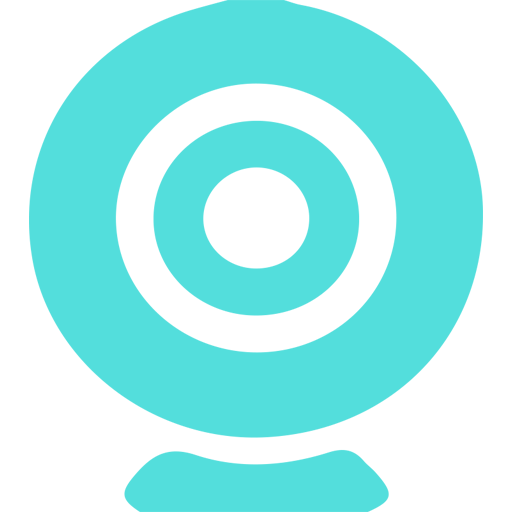
![]()
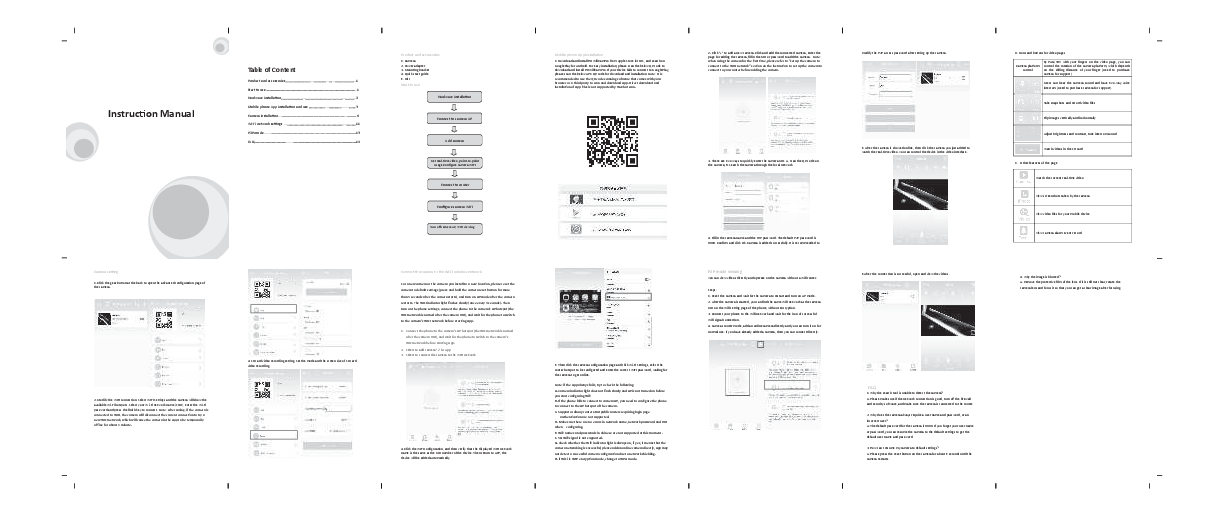 |
Aplicaciones Aplicación HDWifiCamPro para Android [pdf] Manual de instrucciones XCS7-2001-BLK, XCS72001BLK, 2A7A8-XCS7-2001-BLK, 2A7A8XCS72001BLK, HDWifiCamPro, App para Android, HDWifiCamPro App para Android |